 Nachrichten
Nachrichten
Mit der App „Nachrichten“ ist es einfach, in Kontakt zu bleiben. Nimm Verbindung mit einer oder mehreren Personen auf, indem du Text, Audio- oder Videonachrichten versendest. Und wenn du Dateien teilen willst, kannst du dies ebenfalls tun.
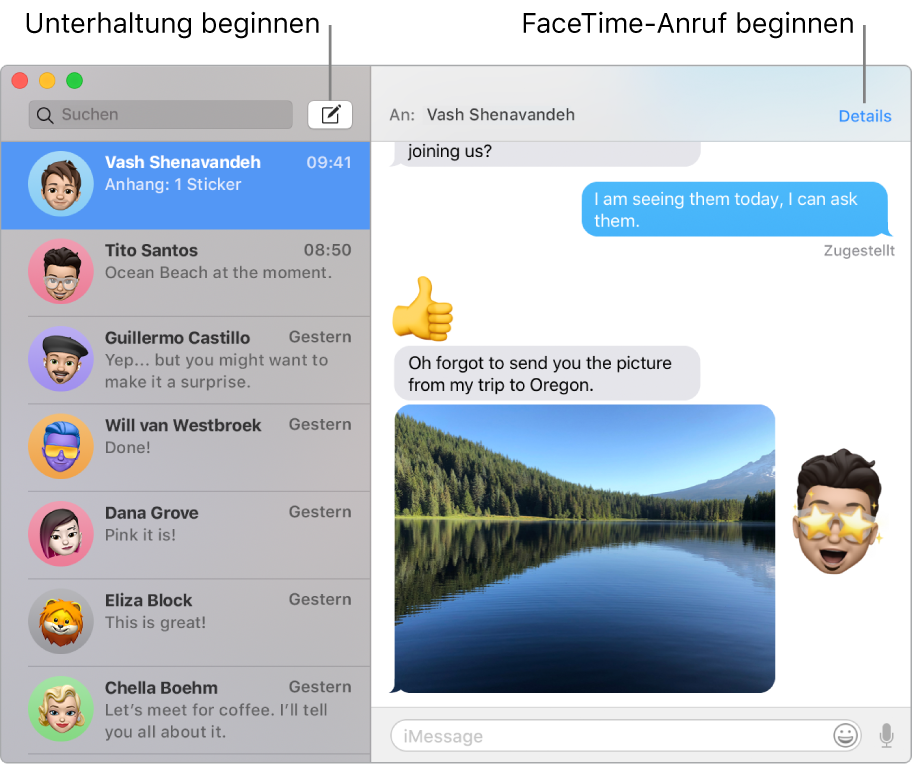
Anmelden und senden. Melde dich mit deiner Apple-ID an, um unbegrenzt viele Nachrichten, einschließlich Text, Fotos, Live Photos, Videos und mehr mit allen einem Mac, iPhone, iPad, iPod touch oder einer Apple Watch auszutauschen.
Tipp: Du kannst auch SMS- und MMS-Nachrichten von deinem Mac senden und darauf empfangen, wenn dein iPhone (mit iOS 8.1 oder neuer) in der App „Nachrichten“ mit derselben Apple-ID angemeldet ist. Wähle auf deinem iPhone „Einstellungen“ > „Nachrichten“, tippe auf „Nachrichtenweiterleitung“ und auf den Namen deines Mac, um die SMS-Weiterleitung zu aktivieren. Auf deinem Mac wird ein Aktivierungscode angezeigt. Gib diesen auf deinem iPhone ein und tippe auf „Erlauben“.
Siri fragen: Sage zum Beispiel: „Nachricht an Mama ich verspäte mich“.
Nachrichten unterhaltsam machen. Belebe Diskussionen, indem du auf Nachrichten mit großen Emojis oder Tapbacks antwortest. Klicke zum Hinzufügen eines Tapback auf eine Nachricht und halte die Maustaste gedrückt. Wähle dann ein Tapback. Sieh nach, ob Sticker, Digital Touch, Geheimtinte und handgeschriebene Nachrichten vorhanden sind, die Freunde von ihrem iOS- oder iPadOS-Gerät oder ihrer Apple Watch geschickt haben.
Wenn Text nicht genug ist. Verwendet dein Gesprächspartner ebenfalls FaceTime, kannst du einen FaceTime-Video- oder Audiochat direkt aus einer Konversation in der App „Nachrichten“ starten. Klicke im Nachrichtenfenster einfach auf „Details“ und dann auf „Video“ ![]() oder auf „Audio“
oder auf „Audio“ ![]() .
.
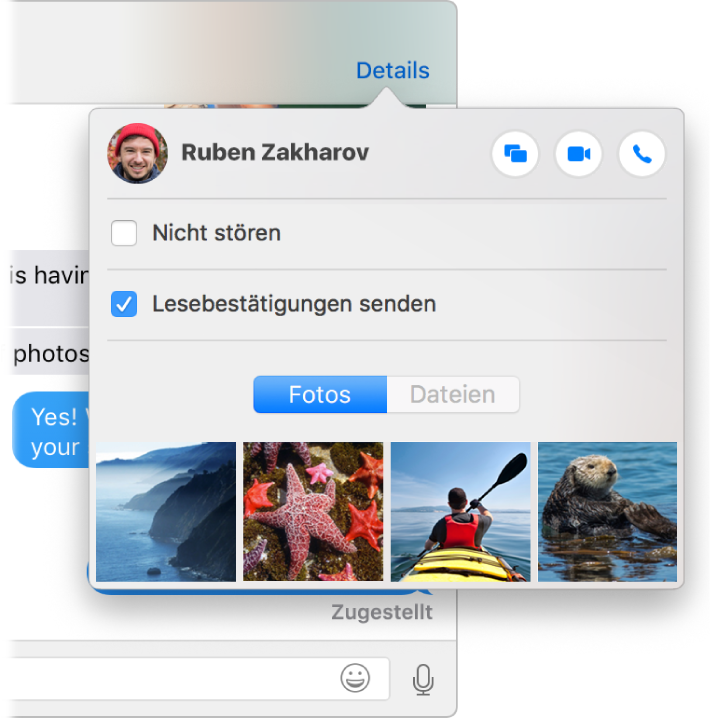
Bildschirm teilen. Du kannst deinen Bildschirm mit einem Freund teilen – und umgekehrt – und sogar Ordner öffnen, Dokumente erstellen und Dateien kopieren, indem du sie auf den Schreibtisch des geteilten Bildschirms bewegst. Klicke auf „Details“ und dann auf die Taste „Bildschirmfreigabe“ ![]() .
.
Touch Bar verwenden. Tippe auf ![]() , um eine neue Nachricht zu verfassen. Tippe auf die angezeigten Vorschläge, um Wörter hinzuzufügen, und auf
, um eine neue Nachricht zu verfassen. Tippe auf die angezeigten Vorschläge, um Wörter hinzuzufügen, und auf ![]() , um Emojis zu sehen, die du zu deiner Nachricht hinzufügen kannst. Klicke in einer Unterhaltung auf eine Nachricht, um in der Touch Bar die Tapbacks anzuzeigen. Tippe darauf, um sie hinzuzufügen.
, um Emojis zu sehen, die du zu deiner Nachricht hinzufügen kannst. Klicke in einer Unterhaltung auf eine Nachricht, um in der Touch Bar die Tapbacks anzuzeigen. Tippe darauf, um sie hinzuzufügen.


Weitere Infos. Weitere Informationen findest du im Nachrichten – Benutzerhandbuch.